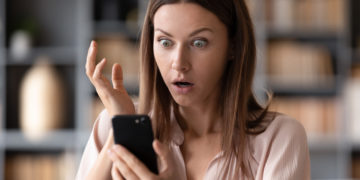Contatos indesejados podem se tornar uma verdadeira dor de cabeça na vida de quem utiliza o WhatsApp. Que atire a primeira pedra aquele quem nunca precisou silenciar ou bloquear de vez o número de uma pessoa que não parava de incomodar.
Leia mais: Atenção: novas regras do PIX começam a valer no mês que vem
O mensageiro, que conta com milhões de usuários só no Brasil, é utilizado principalmente para a troca de mensagens entre as pessoas. Mas a ferramenta também pode ser uma excelente forma de ganhar dinheiro (Whatsapp Business).
É por esses e outros motivos que o uso da ferramenta deve ser espontâneo e livre de qualquer tipo estresse. Caso você tenha alguém que não te dá um minuto de paz no WhatsApp, saiba que existe um truque para bloquear um contato sem que ele saiba.
Como bloquear um contato no WhatsApp sem que ele saiba
Veja a seguir o passo a passo para evitar pessoas indesejadas na plataforma de uma vez por todas. As dicas são para dispositivos com Android e iOS instalados:
Android
- Abra o WhatsApp na tela inicial de conversas.
- Feito isso, vá em “Menu” – ícone dos três pontinhos localizado no canto superior direito da tela.
- O próximo passo deve obedecer a seguinte ordem: Configurações > Conta > Privacidade > Bloqueados.
- É nessa página que aparecem todos os contatos que já foram bloqueados pelo usuário. Para incluir um novo, vá em “Adicionar” (canto superior direito) e selecione o contato indesejado.
iOS
- Acesse a tela principal de chats do mensageiro.
- Em seguida, toque em “Ajustes” – ícone de engrenagem no canto inferior direito da tela.
- Depois, vá em Conta > Privacidade > Bloqueados.
- Ao adentrar na nova tela, será possível visualizar todos os contatos que já foram bloqueados. Prossiga em “Adicionar Novo” e depois selecione o contato que você deseja manter longe da sua lista de chats.